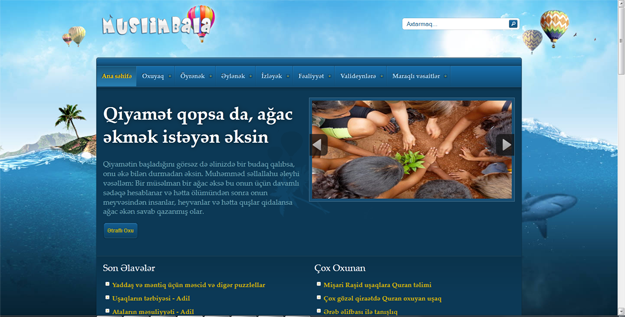Мир технологий сегодня окружает нас повсюду и невозможно оградить детей от приобщения к нему. Отправляя ребенка в школу, вы сразу задумываетесь о том, чтобы обеспечить его мобильной связью. Вы думаете о том, чтобы приходя с занятий, ваше чадо могло определенное время провести за компьютером. Это веяние нашего времени и нет смысла прятать детей от повсеместного проникновения технологий в жизнь. Вы же не хотите, чтобы после получения образования, ваш ребенок, не владеющий азами компьютерной грамотности, столкнулся с проблемами при выборе работы? Да и в процессе обучения компьютер станет прекрасным помощником. Но если быть справедливым до конца, то необходимо учитывать нюансы, подстерегающие детей в самом начале знакомства с технологиями, а именно во время работы в Сети. И сегодня мы постараемся затронуть вопросы, связанные с безопасностью времяпровождения в интернете ваших детей.

Интернет является источником новых знаний, помогает в учебе и служит досугом. Но, в то же время, таит в себе много опасностей, среди которых можно выделить:
— Порнография. Опасна избыточной для детей информацией и грубым, часто извращенным, натурализмом. Мешает развитию естественных эмоциональных привязанностей.
— Депрессивные молодежные течения. Ребенок может поверить, что шрамы являются лучшим украшением, а суицид – всего лишь способ избавления от проблем.
— Наркотики. Интернет пестрит новостями о «пользе» употребления марихуаны, рецептами и советами изготовления «зелья».
— Сайты знакомств, социальные сети, блоги и чаты. Виртуальное общение разрушает способность к общению реальному, «убивает» коммуникативные навыки, которые мы невольно приобретаем с самого раннего детства.
И как же нам, приобретя компьютер и подключив его к интернету, защищать своих детей от вредной и, порой, агрессивной информации? Ведь не лишить же детей доступа к интернету вовсе, так как существует очень много детских браузеров и поисковиков, полезных и обучающих программ, которые пойдут только на пользу развития ребенка! Вы должны знать, что используя определенные методы защиты и фильтры для осуществления контроля над серфингом ребенка в интернете, можно добиться большого процента уверенности, что путешествие ребенка в Сети не вызовет шок и не нарушит психику. Начать, пожалуй, стоит со встроенных способов защиты, которые предлагают разработчики популярных операционных систем и антивирусных программ.
Родительский контроль в операционных системах Windows
В операционных системах Windows Vista/7 есть замечательная функция «Родительский контроль», которая значительно облегчает жизнь родителям, позволяя более эффективно контролировать проведенное время ребенка за компьютером. Функция родительского контроля позволяет ограничивать часы работы детей, а также устанавливать перечень доступных им программ и компьютерных игр (а также время их использования). Вначале вам необходимо создать детскую учетную запись. Понятно, что администраторские права для нее назначать не нужно. Далее следует зайти в «Панель управления» и в разделе «Учетные записи пользователей» щелкнуть по ссылке «Задание родительских элементов управления». Здесь вы выбираете пользователя, для которого будут включены ограничения, и в группе «Родительский контроль» устанавливаете переключатель в положение «Вкл».
Операционные системы Windows Vista/7 предоставляют возможность контроля за использованием компьютера ребенком в трех направлениях: ограничение времени, которое он проводит за экраном монитора; блокирование доступа к некоторым сайтам и другим интернет-сервисам; запрещение запуска некоторых игр и программ. В разделе «Ограничения пользования Интернетом» помимо определения правил доступа ребенка к интернет-ресурсам, вы также можете запретить скачивание файлов. По-умолчанию включен средний уровень защиты, в котором работает фильтр на сайты, посвященные оружию, наркотикам, с порнографическим содержимым и содержащие нецензурную лексику. Выбрав пользовательский уровень защиты, можно добавить к запрещенным категориям сайты об алкоголе, сигаретах, азартных играх, а также те сайты, содержимое которых фильтр не может оценить автоматически. Наиболее серьезные ограничения на web-содержимое накладываются при использовании высокого уровня защиты, когда ребенок может посещать только те сайты, которые определяются фильтром как «детские».
Независимо от того, какой режим фильтрации содержимого выбирается, у вас есть возможность для создания черного и белого списков сайтов, то есть, определить, к каким ресурсам ребенок может или не может получать доступ, вне зависимости от настроек автоматического фильтра. Поскольку фильтр срабатывает не всегда, очень полезно будет оставить включенной функцию слежения за активностью. В этом случае Windows будет сохранять адреса всех сайтов, которые просматривал ребенок и если в сгенерированном отчете обнаружится нежелательный адрес, его можно будет добавить в черный список.
Очень просты настройки ограничения использования компьютера по времени. Они представлены сеткой, по виду напоминающей школьное расписание, где родитель указывает часы, в которые доступ к компьютеру для ребенка запрещен. Ограничения устанавливаются отдельно по дням недели.
В разделе «Игры» задаются ограничения на запуск игр. Отметим сразу, что полагаться на этот раздел настроек особо не стоит, поскольку некоторые игры операционными системами Windows Vista/7 не воспринимаются как таковые и расцениваются как обычные приложения. То же касается ограничений по рейтингу. Теоретически, вы можете указать рейтинг игр, в которые ребенок не может играть, но на практике ребенок может запустить игру, которая не будет найдена в базе данных Windows Vista/7. Именно поэтому гораздо надежнее будет использовать раздел «Разрешение или блокирование отдельных программ», где выводятся все приложения, установленные на компьютере. Родители могут отметить те из них, которые разрешено запускать ребенку и добавить вручную программу в список. Такой подход хорош тем, что ребенок не сможет запустить, например, новую игру, которую взял у одноклассника, до того, как покажет ее вам.
Ссылка, по которой вы можете получить подробное описание возможностей родительского контроля в среде Windows Vista/7: http://windows.microsoft.com/ru-RU/windows7/products/features/parental-controls
Рекомендации по использованию интернета детьми с учетом возраста
До 10 лет: высокий уровень защиты
Контролируйте детей и следите за тем, чтобы у них не было доступа к неприемлемым материалам, пока им не исполнится 10 лет. Средства обеспечения безопасности в интернете позволяют ограничить доступ к содержимому, web-узлам и деятельности, а также активно контролировать использование интернета детьми.
От 11 до 14 лет: средний уровень защиты
Несмотря на то, что дети этого возраста лучше разбираются в интернете, имеет смысл следить за тем, чтобы у них не было доступа к неприемлемым материалам. С помощью средств обеспечения безопасности в интернете можно ограничить доступ к содержимому и web-узлам, а также регистрировать в отчете деятельность в интернете. Убедитесь, что дети этого возраста понимают, какие личные данные не следует передавать через интернет.
От 15 до 18 лет: низкий уровень защиты
Подростки должны иметь практически неограниченный доступ к содержимому, web-узлам или деятельности в интернете. Они хорошо разбираются в интернете, но все равно нуждаются в напоминаниях родителей о соответствующих мерах предосторожности. Родители должны быть готовы помочь подросткам и объяснить, как распознавать неприемлемые сообщения и избегать небезопасные ситуации. Имеет смысл, чтобы родители напоминали подросткам о том, какие личные сведения не следует передавать через интернет.
Родительский контроль в Kaspersky Internet Security

Средства родительского контроля нередко можно найти и в приложениях, обеспечивающих безопасность работы в интернете. Рассмотрим в качестве примера модуль «Родительский контроль» программы Kaspersky Internet Security 2011. Возможности «Родительского контроля» могут помочь оградить детей и подростков от негативного влияния при работе на компьютере и в интернете, например, обезопасить от длительного нахождения за компьютером и в интернете, от потери времени и денег при посещении некоторых web-сайтов, ограничить доступ к web-ресурсам, предназначенным для взрослой аудитории, и т.д.
С помощью «Родительского контроля» программы Kaspersky Internet Security 2011 вы можете контролировать:
— использование компьютера;
— запуск различных программ;
— использование интернета (ограничение использование интернета по времени) ;
— посещение web-сайтов в зависимости от их содержимого;
— загрузку файлов из интернета в зависимости от их категории;
— переписку с определенными контактами через интернет-пейджеры (ICQ, Skype, QIP, mAgent и т.д.);
— переписку с определенными контактами в социальных сетях (Facebook, Google+ и Twitter);
— пересылку персональных данных;
— употребление определенных слов и словосочетаний в переписке через интернет-пейджеры.
При включении «Родительского контроля» всем пользователям присваивается профиль «Ребенок» и, соответственно, устанавливаются ограничения, заданные для него в настройках программы. Второй профиль – «Родитель» – позволяет беспрепятственно путешествовать по интернету, без ограничений, не выключая функции родительского контроля. Первое, что необходимо сделать во время настройки этого модуля – выбрать профиль «Родитель» и задать для него пароль. После этого выключить «Родительский контроль» или переключиться на профиль «Родитель» можно будет только после ввода пароля.
При помощи Kaspersky Internet Security 2011 можно настраивать права доступа к определенным сайтам, почте и другим интернет-сервисам. Родители могут выбрать категории сайтов, на которые ребенок окажется не в состоянии зайти, запретить его общение по почте и в чатах. Кроме этого, можно также составить черный и белый списки ресурсов. Еще одна возможность родительского контроля заключается в ограничении времени пользования интернетом. Можно установить суточную норму пребывания в интернете или установить часы, в которые разрешено посещение Сети. Правда, к сожалению, не предоставлена возможность вносить изменения в эти настройки в зависимости от дней недели.
Если ребенок пытается попасть на запрещенную страницу, выводится сообщение, что сайт заблокирован. Все же страницы, которые посещаются ребенком при включении «Родительского контроля», фиксируются в отчете. В Kaspersky Internet Security 2011 нет возможности для ограничения работы за компьютером в целом, однако программу можно успешно использовать в паре с альтернативными приложениями.
Официальный ресурс разработчика антивирусного программного обеспечения компании Kaspersky Lab:www.kaspersky.ru
Родительский контроль с помощью KinderGate

Программа KinderGate Родительский Контроль от компании Entersys была создана специально для того, что защитить детей от опасного и нежелательного контента в Сети. Реализованная в ней технология Entensys URL filtering позволяет «отбрасывать» сайты, которые с большой вероятностью содержат материалы, нежелательные для просмотра детьми. Родителям на выбор предлагаются 5 уровней защиты, реализуемые посредством 82 категорий, по которым фильтруются сайты. Такого преимущества на сегодняшний день не представляет ни одна другая программа со схожим функционалом.
Черный список опасных сайтов, имеющийся в KinderGate Родительский Контроль, насчитывает больше полмиллиарда(!) ссылок. Но если кому-то и этого покажется мало, то всегда есть возможность пополнить список вручную. Для этого необходимо зайти в раздел «Правила» во вкладку «Запрет адреса» и указать ссылку на очередной сайт, содержащий запрещенный, по вашему мнению, контент. Помимо фильтрации по адресу также предусмотрена фильтрация по содержимому сайтов: весь непристойный и опасный контент останется за пределами детской доступности. Сюда относятся видео и фотографии порнографического содержания, игровые приложения, а также нецензурные выражения. Особое внимание уделено навязчивым баннерам «преступного» содержания, которые можно отключить в разделе «Настройки web-серфинга». Также есть возможность создания расписания, которому дети обязаны будут следовать при выходе в интернет. Существуют возможности учета статистики и мониторинга, позволяющие родителям отслеживать, какие сайты посещал ребенок в их отсутствие, какие личные сообщения писал и получал в социальных сетях, мессенджерах и прочих сервисах для общения.
При столь богатой начинке программа KinderGate Родительский Контроль достаточно проста в использовании. С ее интерфейсом разберется любой родитель. Разумеется, произведение изменений в настройках приложения, а также ее удаление возможны только при введении пароля, заданного самим родителем. Поэтому ребенок, если он не обладает способностью к телепатии, вынужден будет следовать тем условиям, которые установили родители.
Web-сайт: www.kindergate.ru
Детские браузеры
При наличии многообразных преимуществ по обеспечению родительского контроля, многие утилиты не лишены недостатков и далеко не всегда успешно справляются со своими функциями. Но с недавнего времени появился еще один способ сделать пребывание детей в интернете безопасным — это детские браузеры. Их самое главное преимущество заключается в наличие всевозможных фильтров на ссылки, баннеры, pop-up окна и т.п. Если вы и ваши дети часто блуждаете по интернету, то наверняка знакомы с таким явлением, как «всплывающие окна» и прочими приемами, неожиданно перебрасывающими вас на порно-сайты или сайты, посвященные насилию, убийствам и пр. С помощью браузера для детей родители могут управлять тем, что позволено смотреть их детям, с кем можно общаться через сеть и какими приложениями пользоваться. Специальные браузеры для детей позволяют ограничить время проведения в виртуальном пространстве и у компьютера, а также защищают новичков от случайной раздачи своим «друзьям» личной информации.
«Гогуль»

Детский браузер «Гогуль» — инструмент конкретного воплощения вашего решения по контролю за посещением вашим ребенком сайтов в интернете. «Гогуль» был запущен 12 августа 2009 года в тестовом режиме, а название проекта очень похоже на название известного поисковика Google. На самом же деле, «Гогуль» — это имя утенка, который и стал эмблемой проекта. Проект «Гогуль» интересен по нескольким причинам. Во-первых, он русскоязычный и ориентирован на наших детей. Целевую аудиторию этого проекта, по словам разработчиков, должны составлять дети и подростки в возрасте примерно от 5 до 10 лет. А значит, в определенном смысле, «Гогуль» оказывает влияние на воспитание будущего поколения. Во-вторых, этот проект необычен тем, что использует не совсем обычный принцип контроля за деятельностью в интернете. Стандартные фильтры, которыми руководствуется большинство программ для родительского контроля, как правило, используют несложные алгоритмы, основанные на выявлении «неблагонадежных» слов и сочетаний. Например, при определении слов «sex», «porno», «xxx» и прочих на странице или в адресной строке, программа запрещает доступ браузера к ресурсу. Этот способ несовершенен и нередко приводит к ложному срабатыванию фильтра. Например, страница, на которой размещена статья «Обнаженная натура в творчестве Рубенса», может блокироваться только потому, что содержит слово «обнаженная». Поэтому разработчики проекта «Гогуль» применили другой, простой, но эффективный алгоритм, базирующийся на принципе «все, что не разрешено – запрещено». Иными словами, ссылки для поисковой системы отбираются вручную, что является своего рода «сокращенным вариантом» интернета, куда войдут лишь те ресурсы, которые составители проекта посчитали безопасными для детей.
После установки браузера «Гогуль» программа начинает работать по принципу брандмауэра, блокируя в детском режиме доступ ко всем браузерам. При каждой новой попытке запустить Chrome, Firefox, Internet Explorer или любой другой браузер, на экране будет появляться окно с предложением ввести родительские логин и пароль. Если данные не введены, то запустить любой другой браузер, кроме детского, не получится. База данных поисковой системы может быть расширена родителями вручную. Если необходимо разрешить доступ ребенку к какому-нибудь сайту, то это можно сделать, добавив адрес разрешенного ресурса в одну из категорий каталога «Гогуль»: «Образовательные», «Искусство и культура», «Природа и животные», «Развлекательные сайты» и т.д.
Родительский контроль «Гогуль» позволяет не только вести статистику просмотренных интернет-страниц и ограничивать доступ к сайтам, но и управлять временем, проводимым ребенком в интернете. В родительской панели управления можно составить подробное расписание на неделю, указав для каждого дня те часы, когда ребенок сможет беспрепятственно работать с браузером. На сегодняшний день в рамках проекта доступно несколько тысяч детских сайтов, свыше полумиллиона фотографий и видео на самые различные темы: от культуры и науки до комиксов и сетевых игр. При этом отбором ресурсов, фото- и видеоматериалов, «допущенных» в «Гогуль», занимается специально созданная команда, состоящая из родителей, профессиональных детских психологов и педагогов.
Установка и регистрация детского браузера
Сервис «Гогуль» можно условно разделить на две части: безопасную поисковую систему и детский браузер. Перед установкой и использованием браузера необходимо пройти регистрацию на официальном сайте проекта. Обратите внимание на то, что сделать это необходимо именно до установки браузера, поскольку после инсталляции доступ ко всем браузерам, установленным в системе, будет ограничен, и с регистрацией могут возникнуть проблемы. В процессе регистрации указываются контактные данные, включая адрес электронной почты и номер мобильного телефона. Для нормальной работы браузера потребуется также установить Microsoft .NET Framework 3.0.
Регистрация родителя необходима для получения доступа к «Личному кабинету»: создания расписания пользования интернетом, настройки списка разрешенных сайтов, просмотра статистики по посещенным ребенком сайтам и многого другого. Заполните приведенные поля, введите адрес электронной почты, который будет вашим логином, и выберите пароль. Сразу после заполнения формы на указанный адрес вам будет отправлено письмо со ссылкой, после перехода по которой родительская учетная запись будет активирована.
После успешной активации можно приступать к добавлению в родительский «Личный кабинет» учетных записей детей. Введите имя ребенка, пол, дату рождения, загрузите картинку (или выберите одну из стандартных). Также можно настроить максимальную продолжительность пользования интернетом в день, расписание доступа по дням недели, изменить список разрешенных сайтов. Переход в «Личный кабинет» возможен из панели инструментов «Гогуля».
Так как «Гогуль» является дополнением к Firefox, для его функционирования необходима версия Mozilla Firefox 4 или выше. Для установки «Гогуля» щелкните по крупной ссылке, расположенной наверху страницы. Далее щелкните по кнопке «Разрешить», появившейся в правом верхнем углу браузера. В окне «Установка программного обеспечения» нажмите кнопку «Установить сейчас». После успешной установки согласитесь с предложением Mozilla Firefox о перезапуске.
Также вы можете скачать компонент родительского контроля Angry Duck. Программа родительского контроля Angry Duck является бесплатным необязательным дополнением к детскому браузеру «Гогуль», которое по желанию родителя может блокировать запуск всех иных браузеров кроме «Гогуля» до ввода родительского пароля, а также выполнять другие функции по ограничению доступа детей к компьютеру.
Возможности Angry Duck 2:
— ограничение доступа к файлам, папкам, съемным носителям;
— ограничение ежедневной продолжительности пользования компьютером;
— недельное расписание разрешенных периодов пользования компьютером;
— журналирование запускаемых на компьютере программ (запись ведется в «Личный кабинет» родителя на сайте «Гогуля», для чего требуется авторизация родительского аккаунта).
Web-сайт: www.gogul.tv
KIDO’Z

Детский браузер KIDO’Z был создан группой энтузиастов из Тель-Авива и определен для пользователей, чей возраст находится в промежутке от 3 до 7 лет, и, как выражаются сами разработчики, в нем «выложена тонна детского контента». Приложение содержит детские сайты, игры и даже телевидение (в детском браузере предустановлены ролики из интернет-сервиса YouTube). У браузера имеется русскоязычная версия. Родители через «Родительский контроль» могут модерировать содержимое и блокировать те сайты, на которые их детям заходить не нужно. При помощи специальной опции в браузере лимитируется время, в течение которого ребенок может находиться в интернете. А чтобы он не сумел покинуть браузер и зайти на какой-то другой сайт, предлагается настроить детский браузер на автоматический запуск при включении компьютера и заблокировать кнопку выхода из нее паролем.
Для того чтобы пользоваться этим браузером, детям совсем не обязательно уметь читать и писать. Информацию, собранную на KIDO’Z, нужно смотреть и слушать. Пока здесь представлены лишь англоязычные ресурсы, например, сайт мультяшной Доры-следопыта, каналы про животных, сборники известных мультфильмов (типа «Тома и Джерри» и «Микки-Мауса»), а также обучающие каналы. Родители могут приобрести дополнительные видеоматериалы и игры, что обойдется им в пределах 2 долларов в месяц. И еще, это очень хороший вариант для обучения ребенка английскому языку.
Среди основных преимуществ KIDO’Z следует отметить:
— Ребенок лишен возможности зайти на какой-нибудь «левый» адрес, потому что адресная строка здесь отсутствует, а вместо нее представлены анимированные иконки специализированных детских ресурсов, тщательно отобранных создателями браузера. Кроме того, родители имеют возможность фильтровать список доступных сайтов, если посчитают это нужным.
— Если ребенок «продвинутый» и уже научился включать компьютер, то можно будет установить автоматическую загрузку KIDO’Z. При этом другие установленные в системе браузеры, а также программы будут ему недоступны, поскольку браузер занимает все пространство рабочего стола, а на опции сворачивания или выхода можно будет установить отдельный пароль.
Сейчас браузером можно пользоваться условно бесплатно, но если вы захотите предоставить ребенку возможность смотреть различные детские телеканалы, мультфильмы или видеоролики, то придется заплатить. Бесплатно доступны только игры. У детского браузера KIDO’Z есть и платный аналог KidZui, стоимость пользования которым составляет 4,95 доллара в месяц или 49,95 доллара в год. Триал-версия действует на срок до 7 дней. Сервис KIDO’Z переведен на 17 языков, а каталог браузера делится на несколько категорий: «Сайты», «Видео» и «Игры».
Также в KIDO’Z имеется возможность ручного добавления ресурсов. Родительская панель управления позволяет добавлять любые сайты, а также устанавливать приоритет доступа к каждой странице, используя различные критерии, например, возраст ребенка, его родной язык и т.д. Отобранные родителями дополнительные ресурсы могут предназначаться только для собственных детей или помещены в общую базу сайтов KIDO’Z. Во втором случае страницы, добавленные в базу, станут доступными не сразу, а спустя некоторое время, после того как специалисты сервиса проверят содержимое ресурса и убедятся в отсутствии недопустимых материалов. Все добавленные вручную сайты составляют отдельную категорию – «Мои сайты». Как и в «Гогуле» можно ограничить время пребывания ребенка в интернете.
Браузер построен на базе Adobe Air, поэтому запускается в операционных средах Windows, Linux и Mac OS X. Помимо возможностей контроля посещаемых ресурсов, в последней версии были реализованы и некоторые социальные функции, позволяющие детям общаться друг с другом. При этом родители имеют право подтверждать добавление новых контактов в соответствующий список. В приложение теперь встроен почтовый клиент, с помощью которого можно отправлять не только сообщения, но также рисунки и анимированные заставки. Добавлено новое окружение Places, представляющее собой своеобразный аналог Second Life.
Web-сайт: www.kidoz.net
Детские поисковики
Есть и специализированные поисковые системы, а также специальные разделы в общих поисковых системах, результаты поиска в которых не содержат ресурсов для «взрослых». Подразумевается, что, если дети будут самостоятельно пользоваться таким поисковиком, они не попадут на страницы, содержащие сцены насилия, жестокости, порнографию или ненормативную лексику. Рассмотрение подобных средств родительского контроля стоит начать с анализа возможностей встроенных фильтров, предлагаемых наиболее популярными в Азербайджане универсальными поисковыми системами Яндекс и Google. Чтобы проверить качество фильтрации и разграничения контента, стоит воспользоваться тестовыми запросами, содержащими так называемые «стоп-слова», а также запросами, допускающими двойное толкование. Предполагается, что все они должны блокироваться.
Яндекс располагает специализированным проектом «Семейный поиск», в котором соответствующий фильтр включен по умолчанию. По большому счету это единственное отличие данной системы от обычного поиска с помощью Яндекса. Остальные же инструменты остались без изменений. Пользователю предлагается простой и расширенный режимы поиска, а также работают региональные фильтры. При попытке поиска по словам из «стоп-листа» выводится стандартное сообщение «Искомая комбинация слов нигде не встречается». Работает данный фильтр действительно неплохо, однако степень обеспечиваемой им реальной защиты, к сожалению, невелика. Дело в том, что фильтрация происходит на уровне запроса, а не сайтов. Поскольку ресурсы, содержащие неподобающий контент, не блокируются, то страницы, включающие «стоп-слова», сравнительно несложно найти с помощью синонимов или иной простой модификации запроса. Так, запрос «горячие девочки» хотя и был заблокирован поисковиком, в итоге выдал достаточно откровенный контент в предлагаемых результатах вертикального поиска даже при включенном семейном фильтре. Также и на служебной странице «Семейного поиска» рядом с сообщением о блокировке запроса остаются стандартные ссылки на результаты поиска по базам картинок и видео. После перехода на найденные сайты действие фильтра прекращается, и последующие переходы по ссылкам никак не фильтруются.
Web-сайт: http://family.yandex.ru
Похожий уровень защиты демонстрирует и семейный фильтр поисковой системы Google. Его настройки можно установить в параметрах своего аккаунта (в этом случае они будут сохранены), а также в параметрах цуи-поиска и поиска изображений. Отметим, что настройки семейного фильтра Google, заданные в форме расширенного поиска, будут работать лишь в рамках отдельного сеанса поиска. В Google предусмотрено 3 уровня безопасного поиска. «Строгая фильтрация» оказывает влияние на результаты поиска по всем базам Google, а из поисковой выдачи будут исключены не только потенциально неблагонадежные изображения, но и сайты, на страницах которых были найдены блокируемые изображения или «стоп-слова». «Умеренная фильтрация» работает только с поиском мультимедиа. Фривольных и содержащих сцены насилия изображений в результатах вы, скорее всего, не увидите, однако на текстовый web-поиск фильтр не повлияет. Третий уровень, носящий название «Без фильтрации», отключает действие фильтров безопасного поиска.
Web-сайт: www.google.az
Рекомендательные детские поисковики

Начнем, пожалуй, с ресурса Agakids. Особенностью данного проекта является визуальный интерфейс поиска, построенный с помощью технологии Flash. Кроме собственно системы поиска, на сайте присутствует ряд on-line игр, а также есть доступ к дополнительным детским ресурсам. Предусмотрены визуальный и текстовый режимы поиска. Во втором случае результаты выводятся в виде довольно крупных окошек с текстом. На странице выдачи их помещается всего 5, причем в первом оказывается рекламная ссылка. Такой результат, конечно, нельзя считать достаточно удобным. При попытке ввода «стоп-слов» поиск блокируется, но, в то же время, попадающие в выдачу ресурсы далеко не всегда содержат только детский контент, что уменьшает эффективность фильтра. Гораздо интереснее выглядит интерфейс визуального поиска. В этом режиме найденные сайты демонстрируются в виде ленты графических миниатюр-скриншотов, которые можно перелистывать с помощью колеса мышки. Все они разделены на страницы, содержащие по 10 ссылок, а переход между страницами выдачи осуществляется с помощью списка, появляющегося в левой части экрана. Оставлять ребенка один на один с Agakids не очень желательно, а содержание сайтов из индекса этого поисковика будет в большей степени полезно родителям.
Web-сайт: www.agakids.ru

На платформе персонального интернет-поиска Google базируется еще один специализированный сервис — «Началка». Ресурс предлагает сразу два поисковых проекта: «Детский поиск» и «Учительский поиск». В основе первого лежат универсальные справочные интернет-сервисы, сайты для малышей и школьников, а также ресурсы детских периодических изданий, но с ролью фильтра «Детский поиск» не справляется, так как в его состав включены открытые универсальные справочники. В то же время у данного поисковика рекомендательные качества развиты неплохо. «Учительский поиск» построен на основе аналогичных технологий. При формировании его базы особое внимание уделялось ресурсам, предлагающим методические разработки, презентации, материалы к урокам и другой подобный контент. Точность поиска в данной системе действительно выше, чем с помощью «обычного» Google. Наряду с поисковыми системами на сайте «Началка» предусмотрены и другие полезные разделы, такие, как «Кинозал» и «Библиотека».
Web-сайт: www.nachalka.com
Детские сайты на азербайджанском языке
Конечно, соответствующие интернет-ресурсы на русском и английском языках будут полезны очень полезны для развития вашего ребенка, но не стоит забывать, что и в AzNet существует немало сайтов, предназначенных для детей. К сожалению, в нашей стране нет пока аналогичных вышеописанным сервисов, но контент существующих ресурсов может заинтересовать детей, а также поможет в их воспитании и родителям.

Первый ресурс, о котором хотелось бы рассказать, — это Bebe. Сайт, предназначенный для родителей, разбит на тематические разделы, в которых приводится информация по тем или иным аспектам рождения, развития и воспитания детей. В разделе «Библиотека», вы можете найти большой спектр рассказов на азербайджанском языке. Подраздел «Мир животных» поможет познакомить ребенка с фауной новыми друзьями. Интересные зарубежные и отечественные мультфильмы, а также познавательные передачи, переведенные на азербайджанский язык, в разделе «Медиа», займут вашего ребенка и помогут ему проявить себя творчески. Это далеко не полный спектр сервисов, предлагаемых ресурсом. Помимо перечисленных, есть разделы «Раскраски», «Обучение», «Развлечения» и «Моя семья».
Web-сайт: www.bebe.az

Не менее интересный детский сайт Muslim Bala. Ресурс представляет массу информации для детей об Исламе и регулярно обновляется. В разделе «Читаем» присутствует большой выбор исторических фактов, книг, стихов и т.д., а пункт меню «Обучение» содержит уроки арабского языка. В достаточной степени на ресурсе представлены и развлечения для детей. Вашему ребенку предоставляется возможность принять участие в обучающих и познавательных играх, есть раскраски, on-line телевидение, а раздел «Сделай сам» привьет полезные навыки. Также и родителям предлагается ознакомиться с различным интересным контентом.
Web-сайт: www.muslimbala.com

Cайт детского журнала и телевизионной передачи Bala Dili. Помимо текстов на различную тематику, ресурс предлагает прослушать и интересные аудиорассказы, такие как «8 марта», «Мой ребенок», «Волшебный арбуз» и т.д. Несколько не менее интересных разделов связанны с обучением, в том числе есть и уроки азбуки азербайджанского и английского языков для дошкольного обучения. Помимо игр и раскрасок, сайт позволяет познакомиться с детским творчеством.
Web-сайт: www.baladili.ws
Итог
Конечно, дети временами оказываются гораздо сообразительнее родителей, и, наверное, нет такого средства, которое смогло бы удержать их от того, чтобы найти способ обойти ограничения. Поэтому однозначно полагаться на программы, предлагающие средства для обеспечения родительского контроля не стоит, и живое общение с ребенком о правилах поведения в интернете и о том, зачем нужен компьютер, они не заменят. Но такое сочетание способно обеспечить отличный результат.
Фархад Алекперов